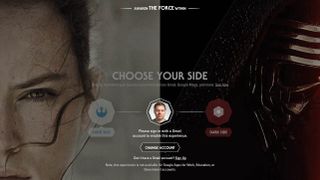私たちは 11 月に戻ってきて、スター ウォーズの興奮に夢中になり、Gmail アカウントをGoogle の素敵な新しいスター ウォーズ テーマにリンクしていました。なんと素晴らしい時間だったでしょう。
『フォースの覚醒』はまだ公開されていなかったため、世界は心臓が高鳴るような緊張した抱擁に包まれました。これは、私たちが見つけることができるスター・ウォーズの小ネタや、次の映画に近づけるあらゆる一口が消費されることを意味しました。てか、techradar はスターウォーズ週間もやってたけど、結局それは 10 日かそこらだった。
それはスター・ウォーズの力であり、時間を変えることができました。通常はやらないことをするようになる可能性があります。たとえば、Gmail をスター ウォーズのテーマに接続すると、メール読み込みバーがライトセーバーに変わり、Google マップの地図上で X ウィングがポンと音をたてたり、ボリューム上にカーソルを置くたびに音が鳴ったりすることがあります。 YouTube でコントロールすると、ライトセーバーのシューという音が出ました。
しかし、もう終わりです。私たちは皆、スター・ウォーズを見たことがあるし、全体的には大好きです。しかし、二日酔いが始まっており、このジャーナリストを含む私たちの中には、Gmail にスター・ウォーズをもう入れたくない人もいます。いつかは現実が訪れるはずです。はるか彼方の銀河系でメールを読むのが少し辛くなるときが来ます。
ただし、パニックにならないでください。スター・ウォーズのテーマから意識的に切り離す方法があります。問題は、それが腹立たしいほど複雑だということだ。私たちは、[設定] > [テーマ] に移動するだけだと思っていました。しかし、それは私たちにとってはうまくいきませんでした。あなたにとってうまくいったのなら、それはそれでうまくいきました。
代わりに、通常の状態に戻る道をもう少し簡単にするには、フープを飛び越えて次の手順を実行する必要がありました。
1. 星へ向かう
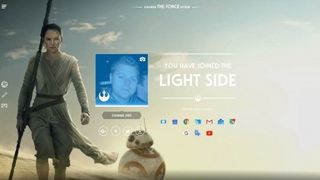
普通の人は、個人用 Gmail からスター ウォーズ テーマのロックを解除するには、Gmail の設定に移動し、スター ウォーズ画像のチェックを外して別の画像をクリックするだけで簡単だと考えるでしょう。これにより画像は削除されますが、ライトセーバーのロード画面とその他すべてが残ります。実際に行う必要があるのは、google.com/starwarsにアクセスすることです。
2. 陣営を選ぶのをやめる
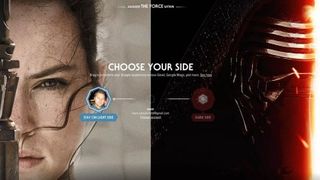
これにより、ダークサイドまたはライトサイドのいずれかを選択できる素敵なページが表示されます。このページを覚えていますか? それがあなたにもたらした幸福を覚えていますか?私たちも同様ですが、テーマを取り除く方法を示す実際のボックスがどこにもない場合、光はすぐに闇に変わります。
心配しないでください。あなたの目は欺いているので、信じないでください。スター・ウォーズの世界の一部であることをやめるには、アバターをクリックして「サイド選択」の中心に移動する必要があることが判明しました。
3. フォースを選ぶな、ルーク
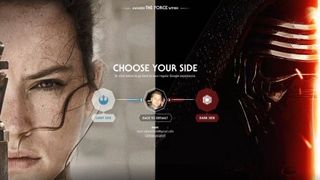
一度あなたが真ん中にいると、スター・ウォーズとの愛は終わりに非常に近づいています。ここから、「アカウントの変更」ではなく、Gmail アドレスをクリックすると、デフォルト設定に戻すかどうかを尋ねられます。もちろんそうでしょう。ルークがブルズアイワンプネズミに慣れていたよりも早くこれをクリックすると、Google アカウントが最終的に通常の状態に戻ります。頑張ったよ、坊や。